Od czasu przejścia z map papierowych aplikacje nawigacyjne, takie jak Mapy Google, stały się naszymi wiernymi towarzyszami. Oprócz tego, że prowadzą nas z punktu A do punktu B, pomagają również ustalić alternatywne trasy, całkowity czas podróży itp. Ale co się dzieje, gdy Twoja mapa wskazuje zły kierunek? W takim przypadku może być konieczna kalibracja Map Google w celu zwiększenia dokładności. Czytaj dalej, aby dowiedzieć się, jak to zrobić.
Aplikacje nawigacyjne korzystają z usług GPS Twojego urządzenia, aby określić kierunek, w którym się poruszasz. Jednak z biegiem czasu Twój GPS może się rozkalibrować i może wyświetlać nieprawidłowe dane dotyczące kierunku. W takim przypadku konieczna będzie kalibracja usług GPS, co z kolei spowoduje kalibrację Map Google. Sprawdźmy, jak to zrobić na Androidzie i iOS.
Uwaga: zanim przejdziesz dalej, upewnij się, że usługi lokalizacyjne Twojego urządzenia są włączone.
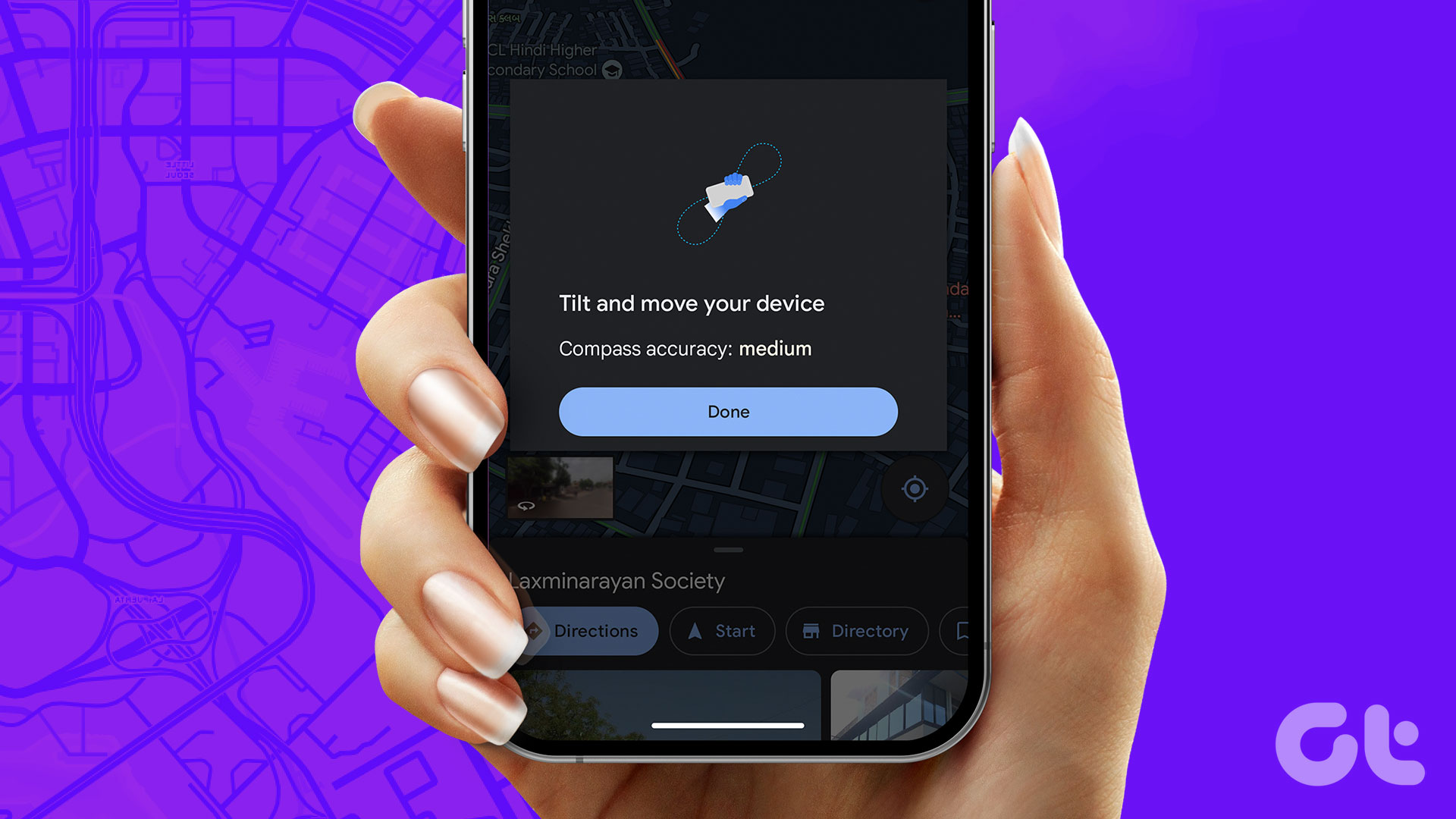

Skalibruj Mapy Google na iPhonie
Korzystając z menu Ustawienia iOS, możesz upewnić się, że kompas Twojego urządzenia jest skalibrowany. Możesz także poprawić dokładność GPS, włączając dokładną lokalizację. Oto jak to zrobić.
1. Sprawdź kalibrację kompasu
Krok 1: Otwórz Ustawienia.
Krok 2: Teraz przewiń w dół i dotknij „Prywatność i Bezpieczeństwo”.
Krok 3: Stuknij w Usługi lokalizacyjne.
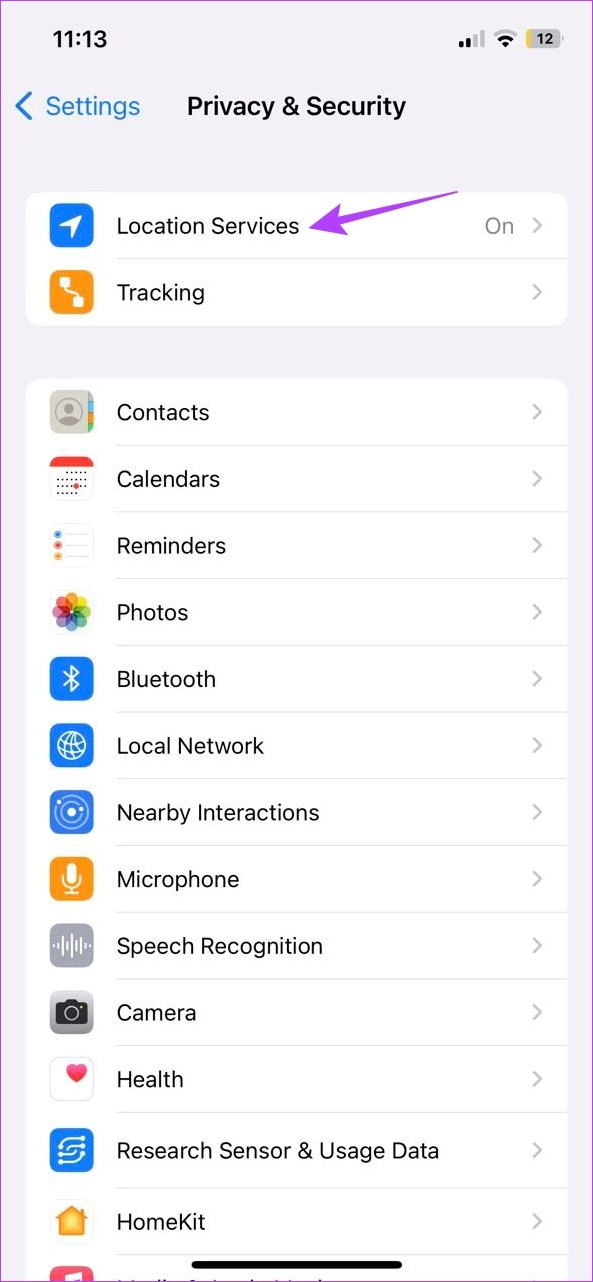
Krok 4: Tutaj przewiń w dół i dotknij Usługi systemowe.
Krok 5: Upewnij się, że przełącznik kalibracji kompasu jest włączony.
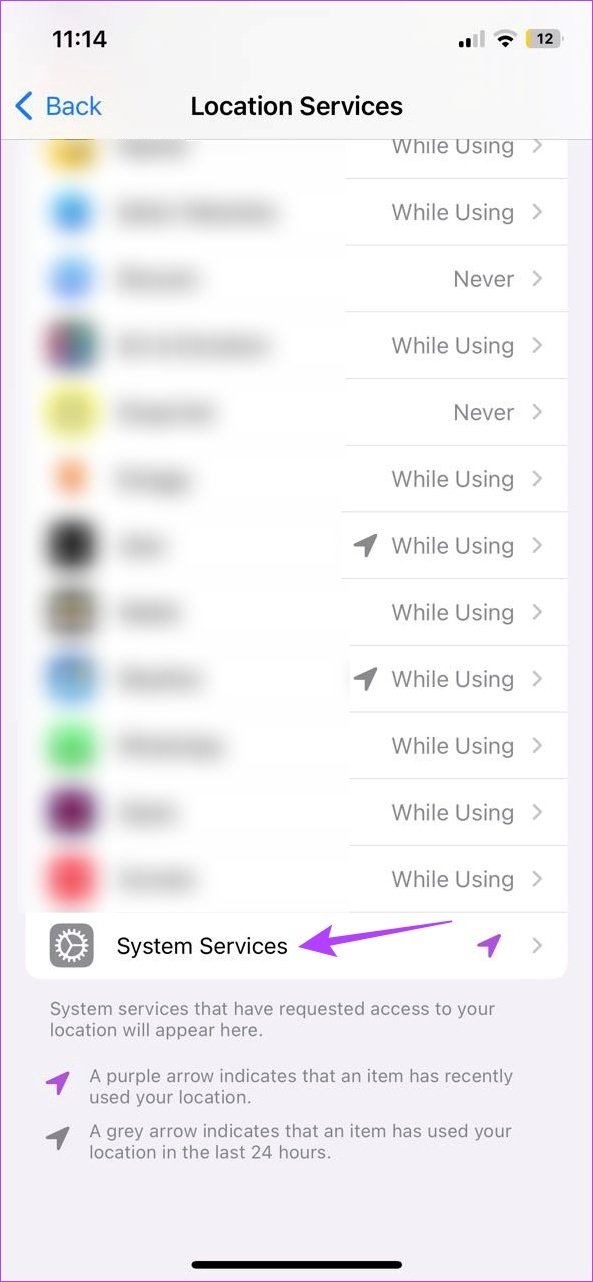
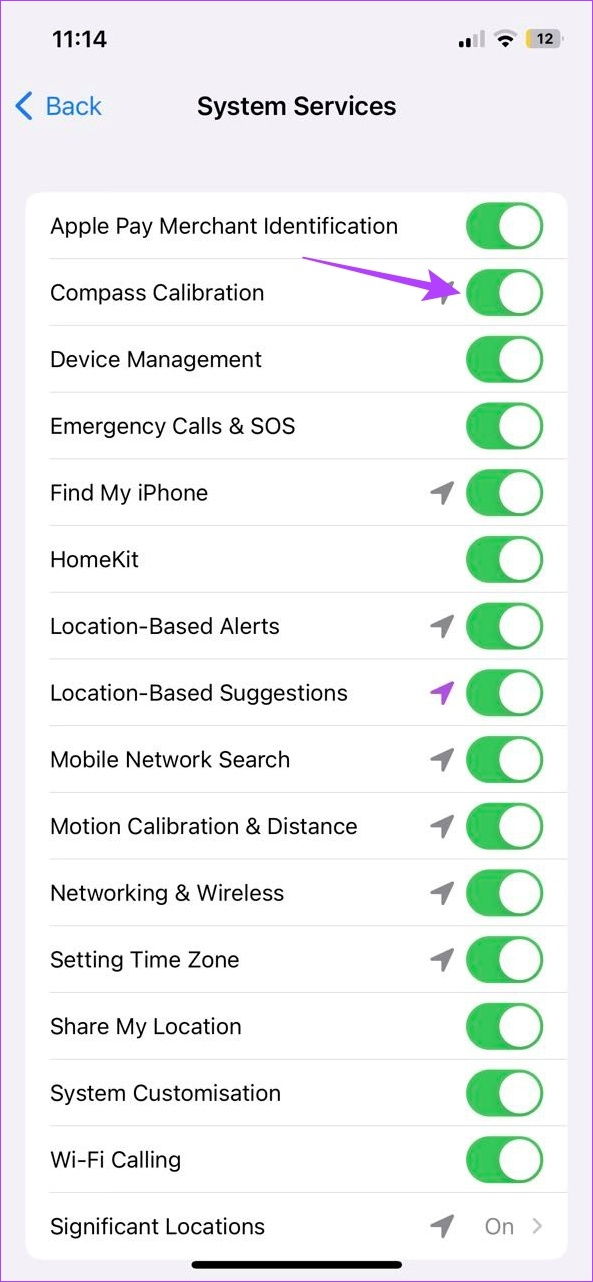
Dzięki temu kompas Twojego urządzenia będzie zawsze automatycznie kalibrowany.
Przeczytaj też: Jak korzystać z aplikacji Kompas na iPhonie.
2. Włącz tryb wysokiej dokładności
Krok 1: Otwórz Ustawienia i dotknij „Prywatność i bezpieczeństwo”.
Krok 2: Tutaj , dotknij Usługi lokalizacyjne.
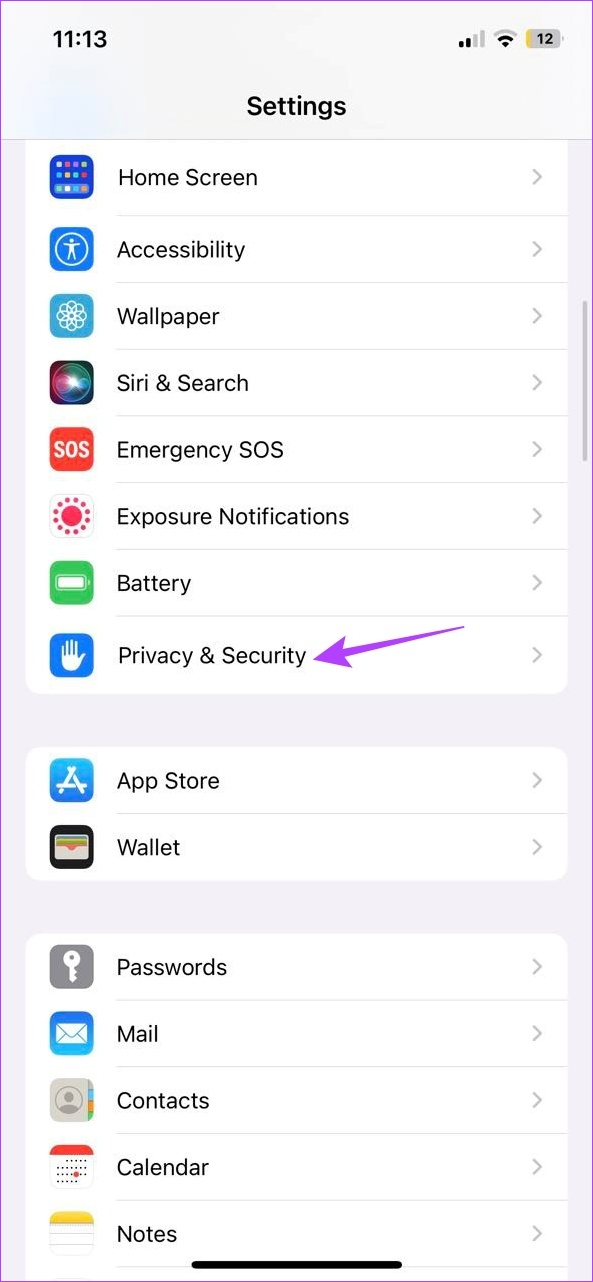
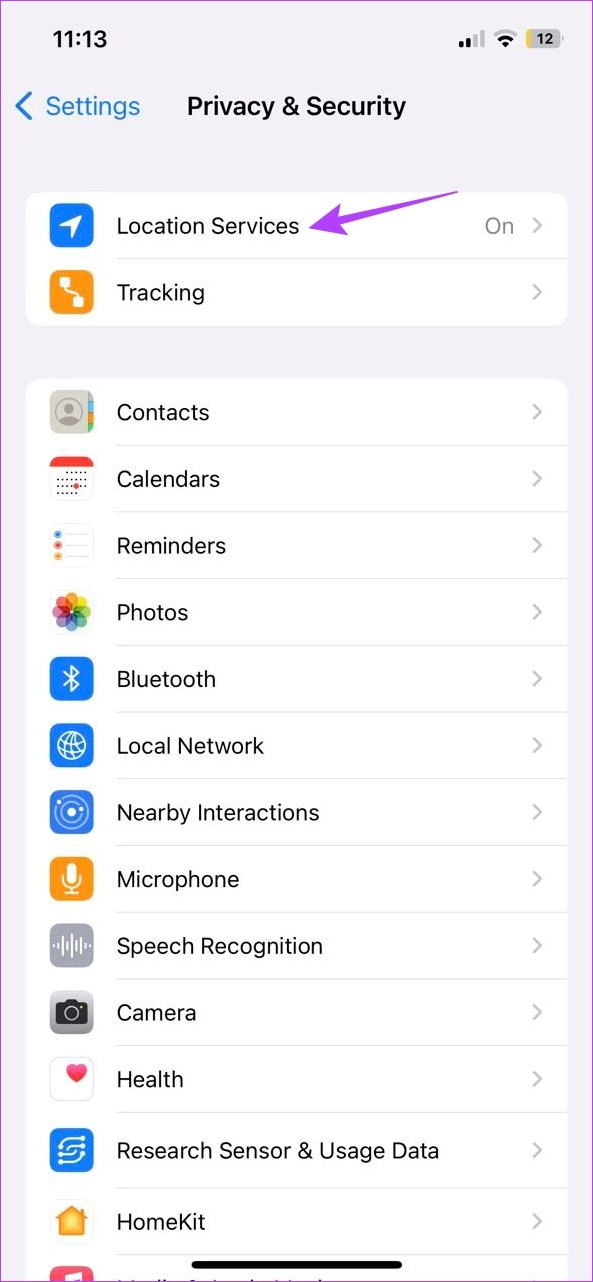
Krok 3: Następnie przewiń dostępne aplikacje i dotknij Map Google.
Krok 4: w sekcji „Zezwalaj na dostęp do lokalizacji” wybierz Zawsze.
Krok 5: Następnie upewnij się, że przełącznik Dokładna lokalizacja jest włączony.
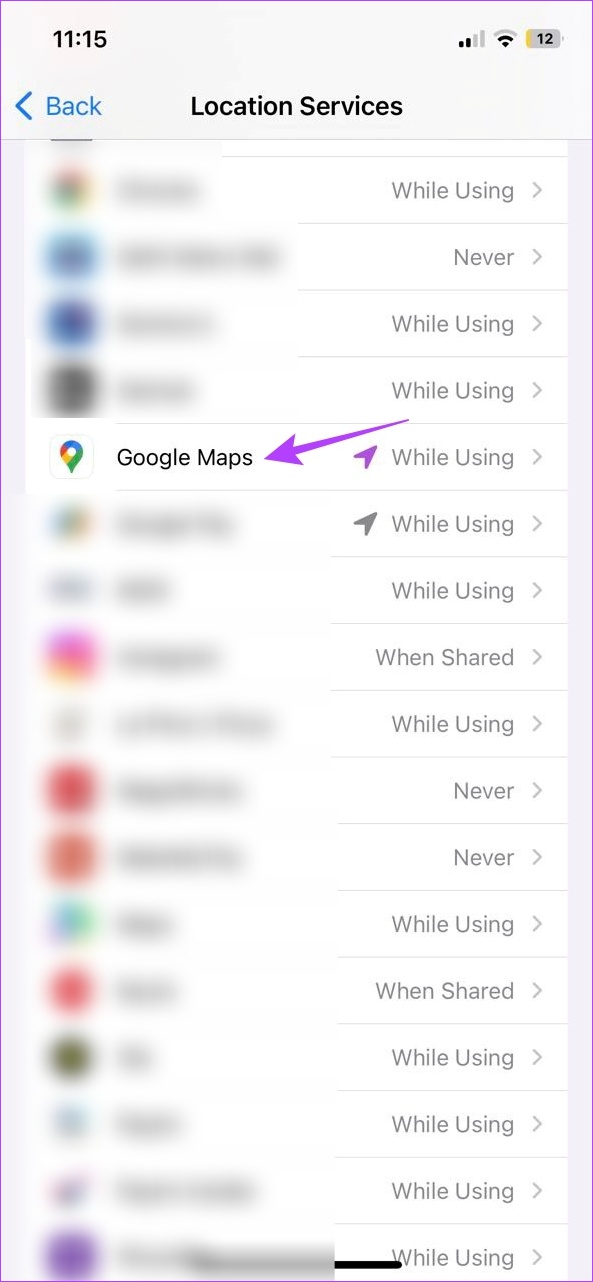
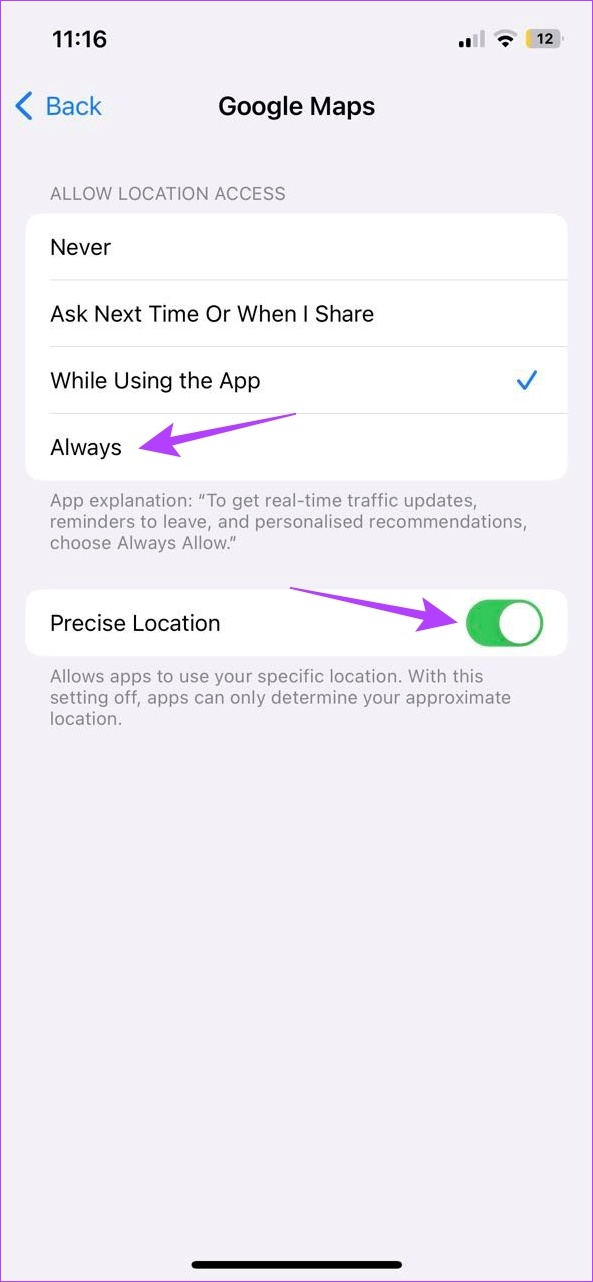
Aplikacja Mapy Google na iOS będzie teraz mieć stały dostęp do dokładnych danych o lokalizacji.
Kalibruj Mapy Google na Androida
Chociaż ustalenie, które ustawienie jest źle ustawione, aby Mapy Google działały, może być mylące, możesz sprawdzić dokładność kierunku w samej aplikacji mobilnej Mapy Google.
Jeśli wyniki nie są zadowalające, przejdź do kalibracji Map Google. A jeśli nadal nie masz pewności, sprawdź, czy wszystkie niezbędne ustawienia są włączone na Twoim urządzeniu. Wykonaj poniższe czynności, aby to zrobić.
1. Sprawdź dokładność kierunku w Mapach Google
Krok 1: Otwórz Mapy Google.
Otwórz Mapy Google na Androidzie
Krok 2: Dotknij paska wyszukiwania, wpisz adres miejsca docelowego i otwórz stronę wskazówek.
Krok 3: Następnie dotknij ikony lokalizacji.

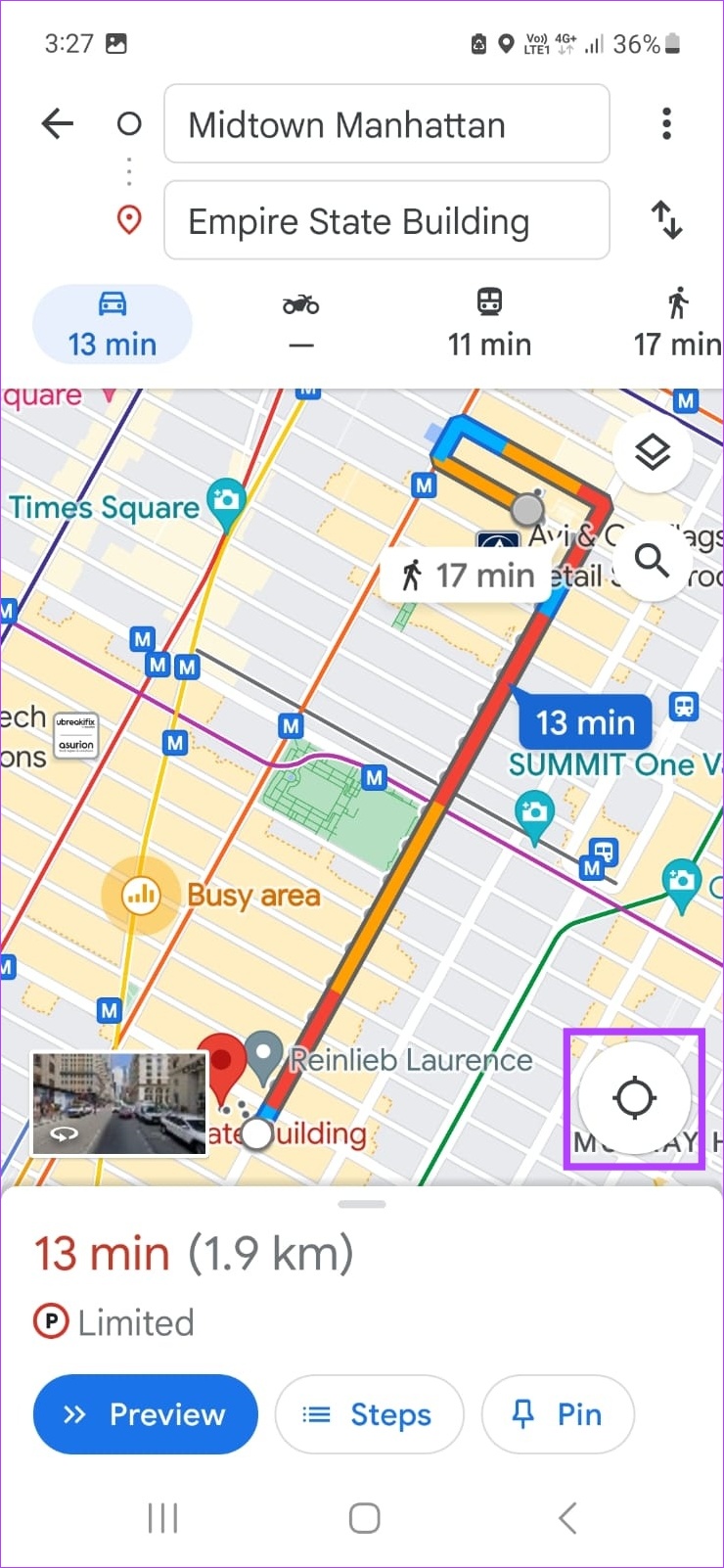
Krok 4: Jeśli zobaczysz pole „Przechyl i przesuń telefon” z dokładnością kompasu jako medium, przesuń telefon przynajmniej 3 razy ruchem ósemkowym odpowiadającym pokazanemu obrazowi.
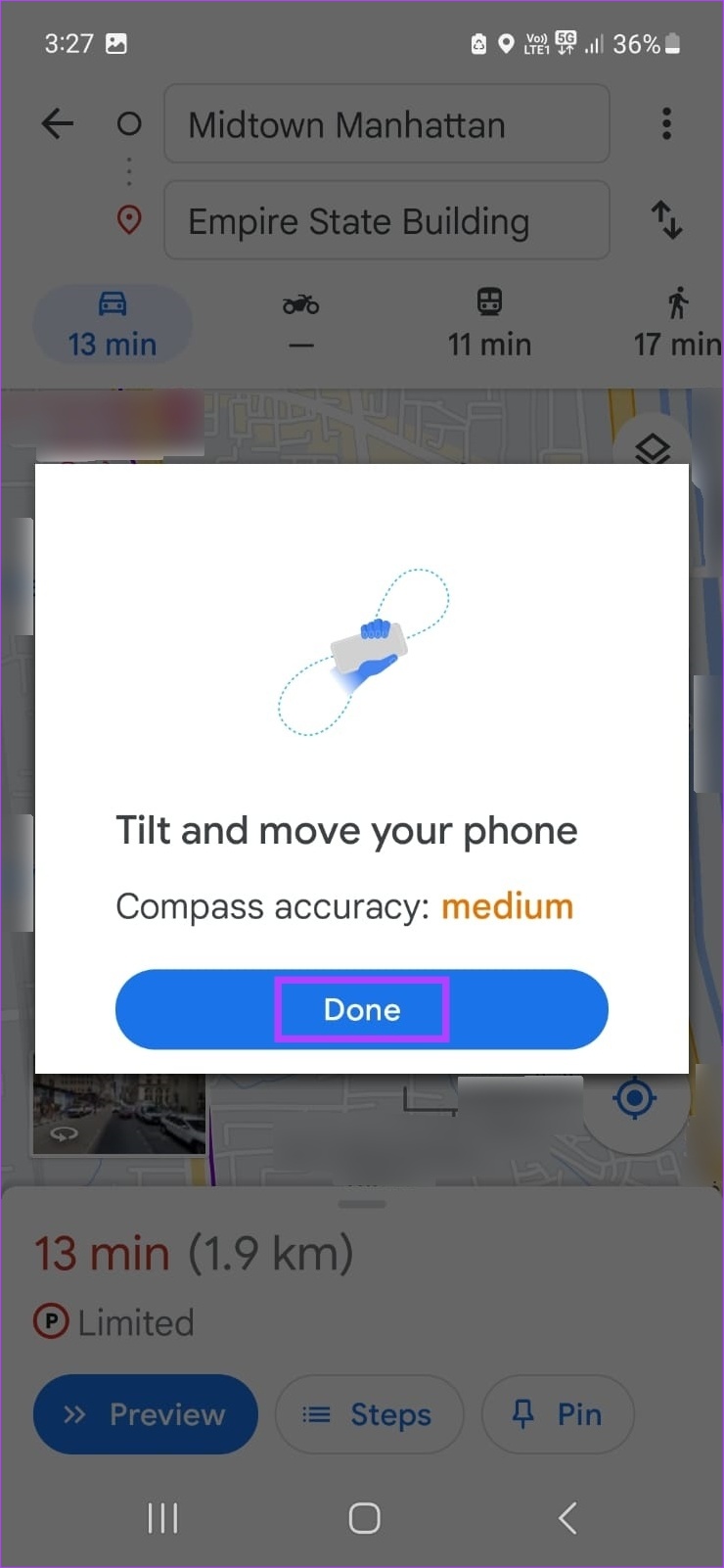
Po wykonaniu tej czynności dokładność kompasu powinna zostać zmieniona na wysoką. Jeśli tak się nie stanie, konieczna będzie ponowna kalibracja GPS na urządzeniu z Androidem. Oto jak to zrobić.
2. Ponownie skalibruj GPS
Krok 1: Na stronie wskazówek dotknij niebieskiej kropki (ikona Twojej lokalizacji).
Krok 2: Stuknij w Kalibruj w opcjach.
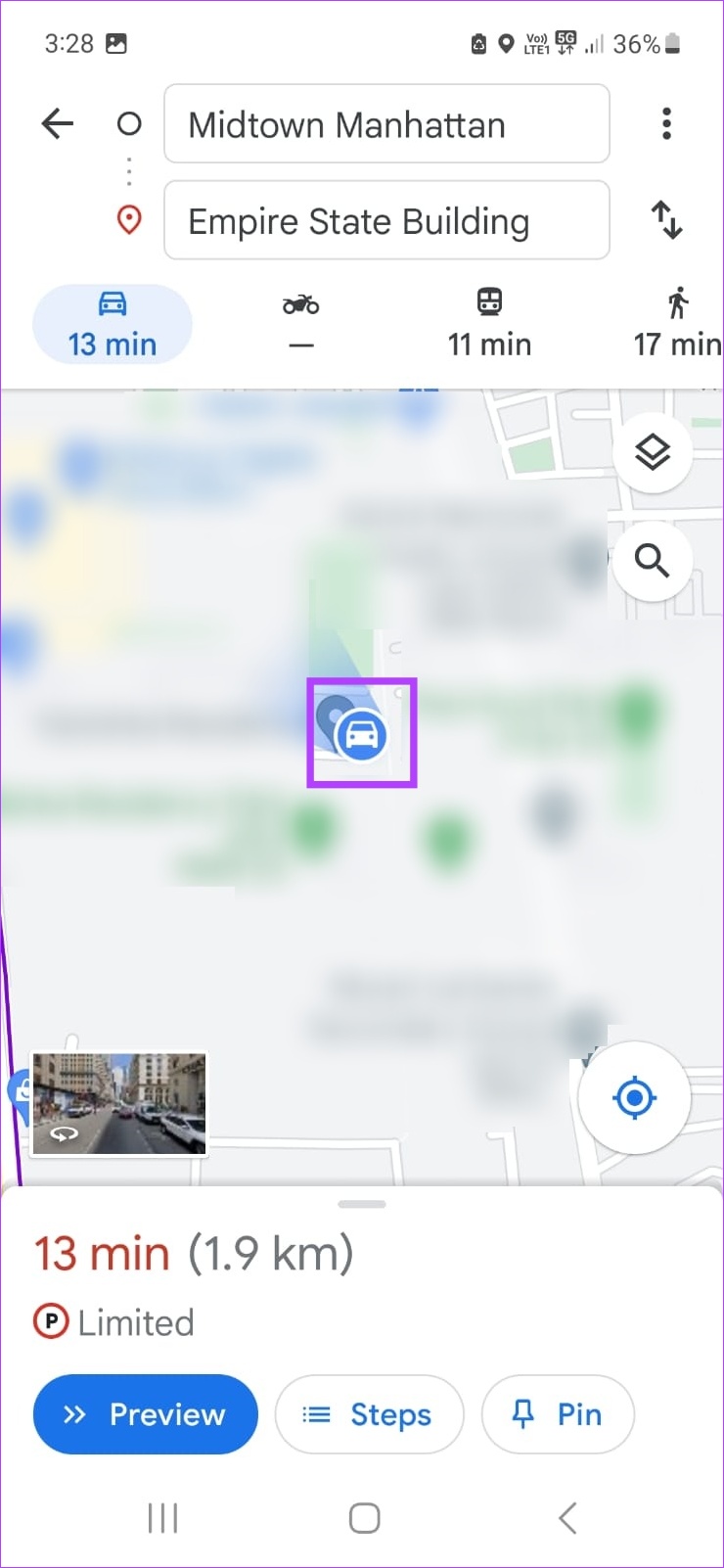
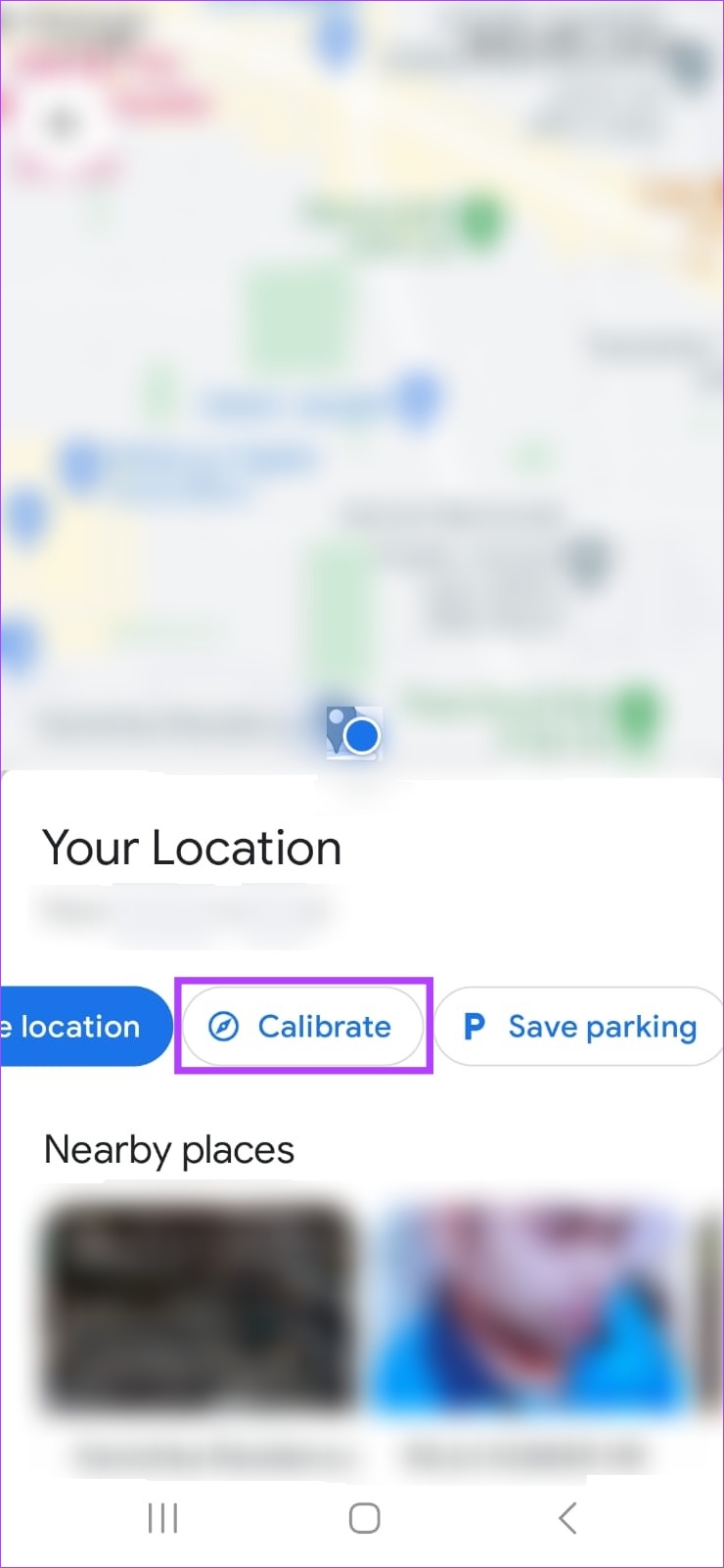
Krok 3: Tutaj jeszcze raz wykonaj ruch okrężny 8 co najmniej 3-4 razy.
Krok 4: Zatrzymaj się, gdy dokładność kompasu zmieni się ze średniej na wysoką.
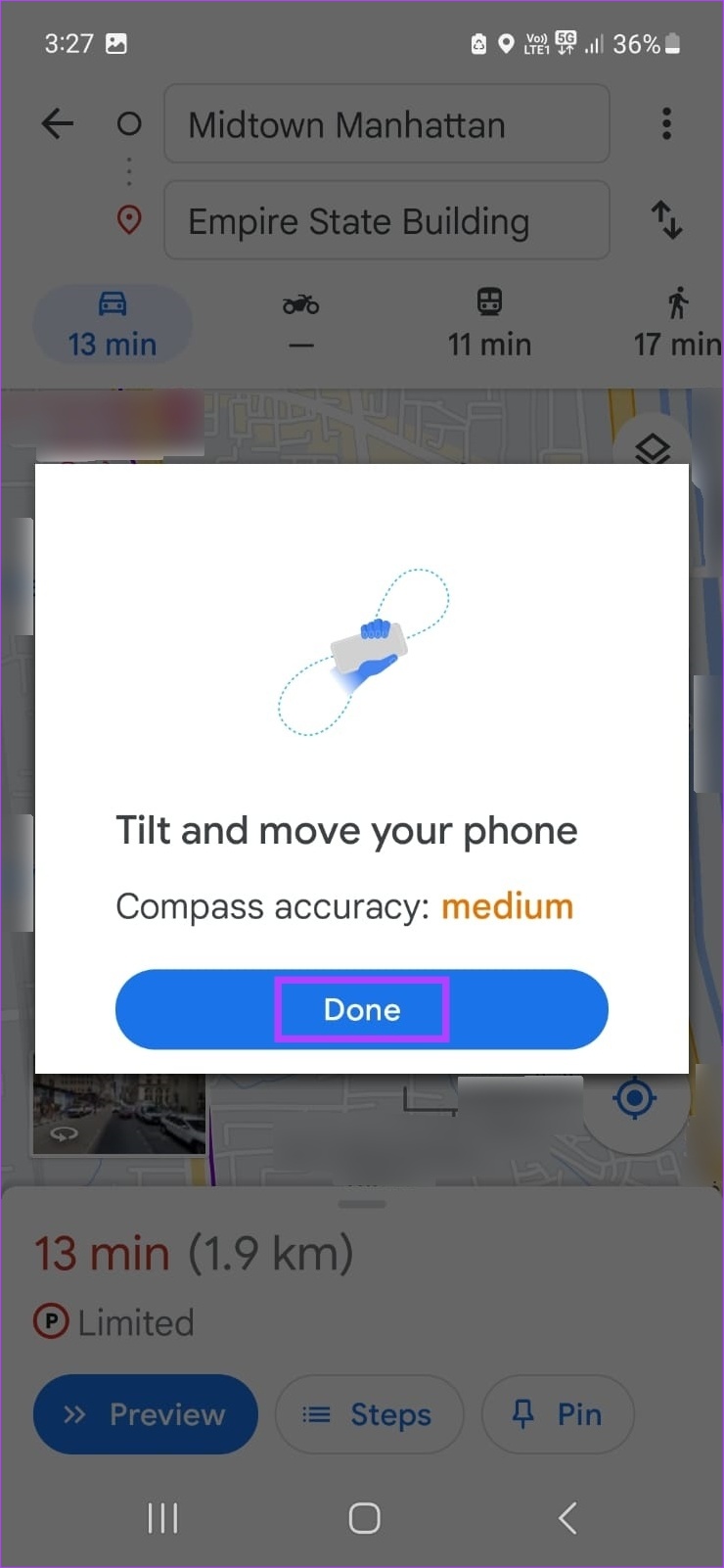
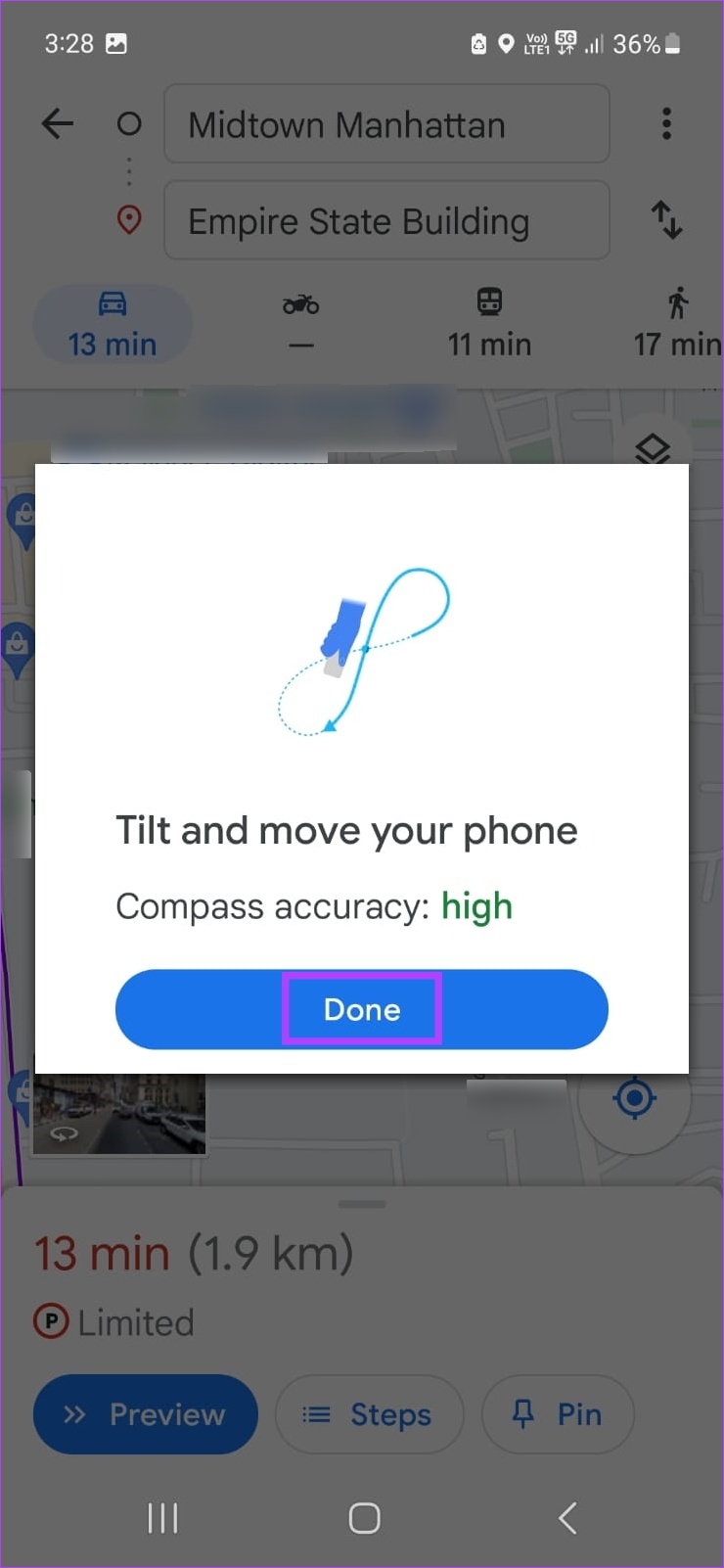
Spowoduje to ponowną kalibrację kompas w aplikacji Mapy Google na urządzeniu z Androidem.
3. Włącz lepszą dokładność na Androidzie
Krok 1: otwórz Ustawienia i dotknij Lokalizacja.
Krok 2: Tutaj najpierw dotknij w usługach lokalizacyjnych.
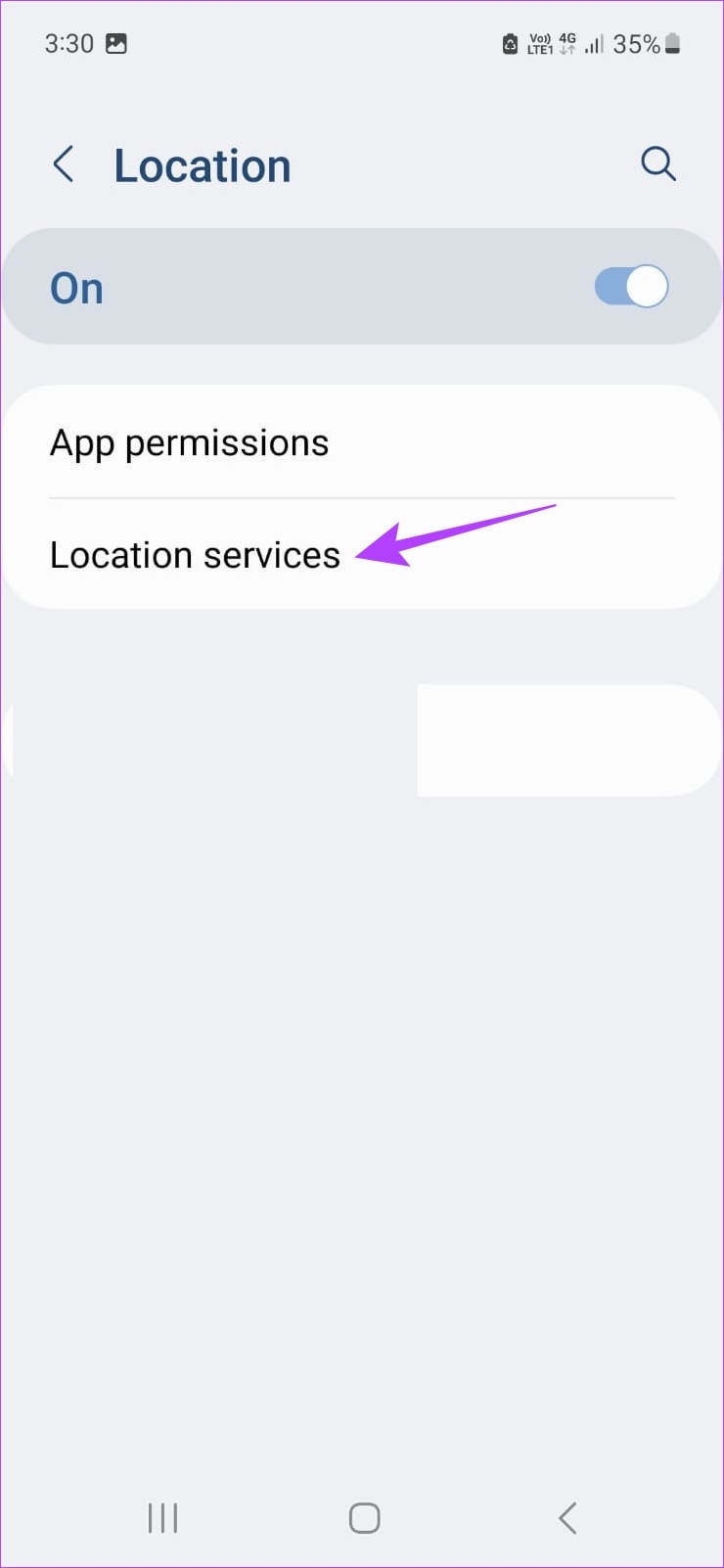
Krok 3: Włącz przełącznik skanowania Wi-Fi i skanowania Bluetooth.
Krok 4: następnie wróć do strony Lokalizacja.
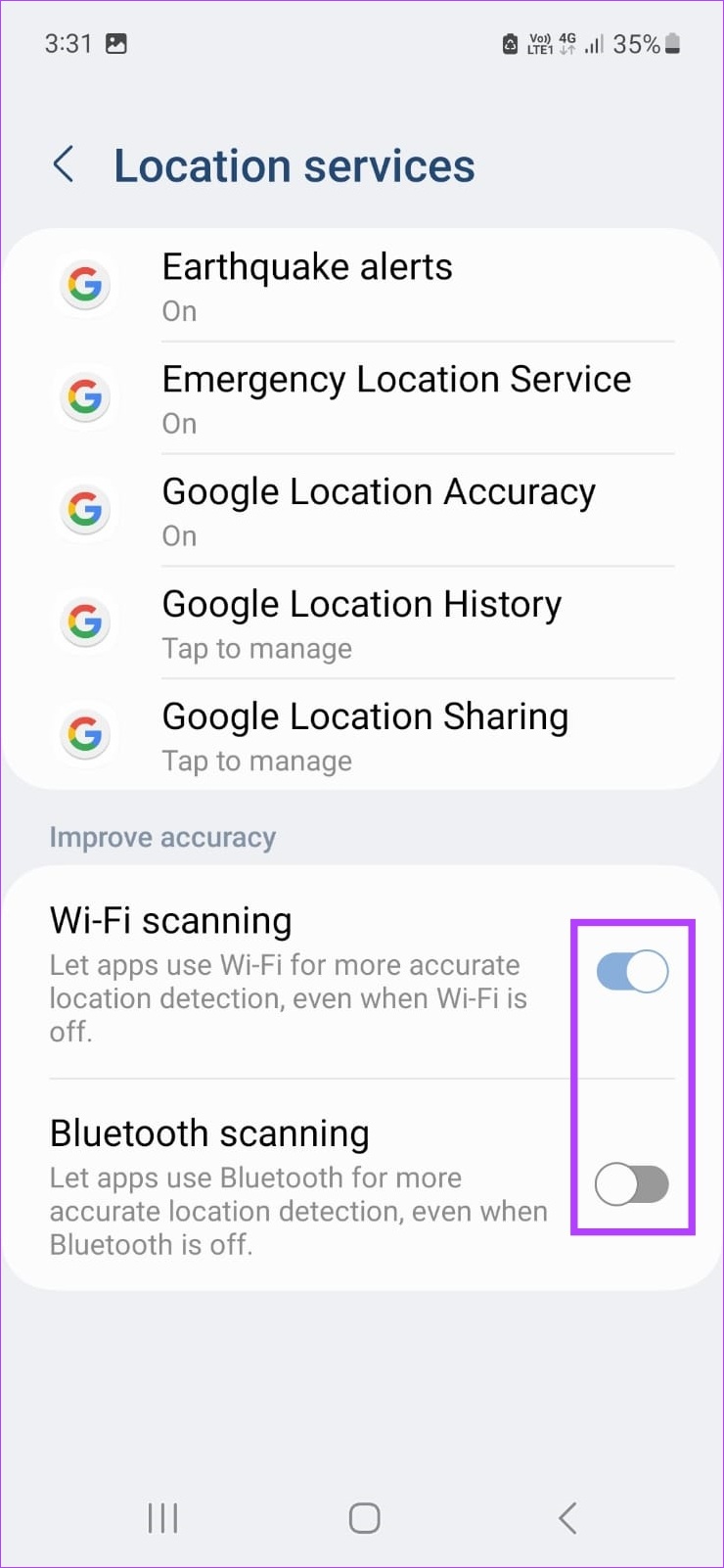
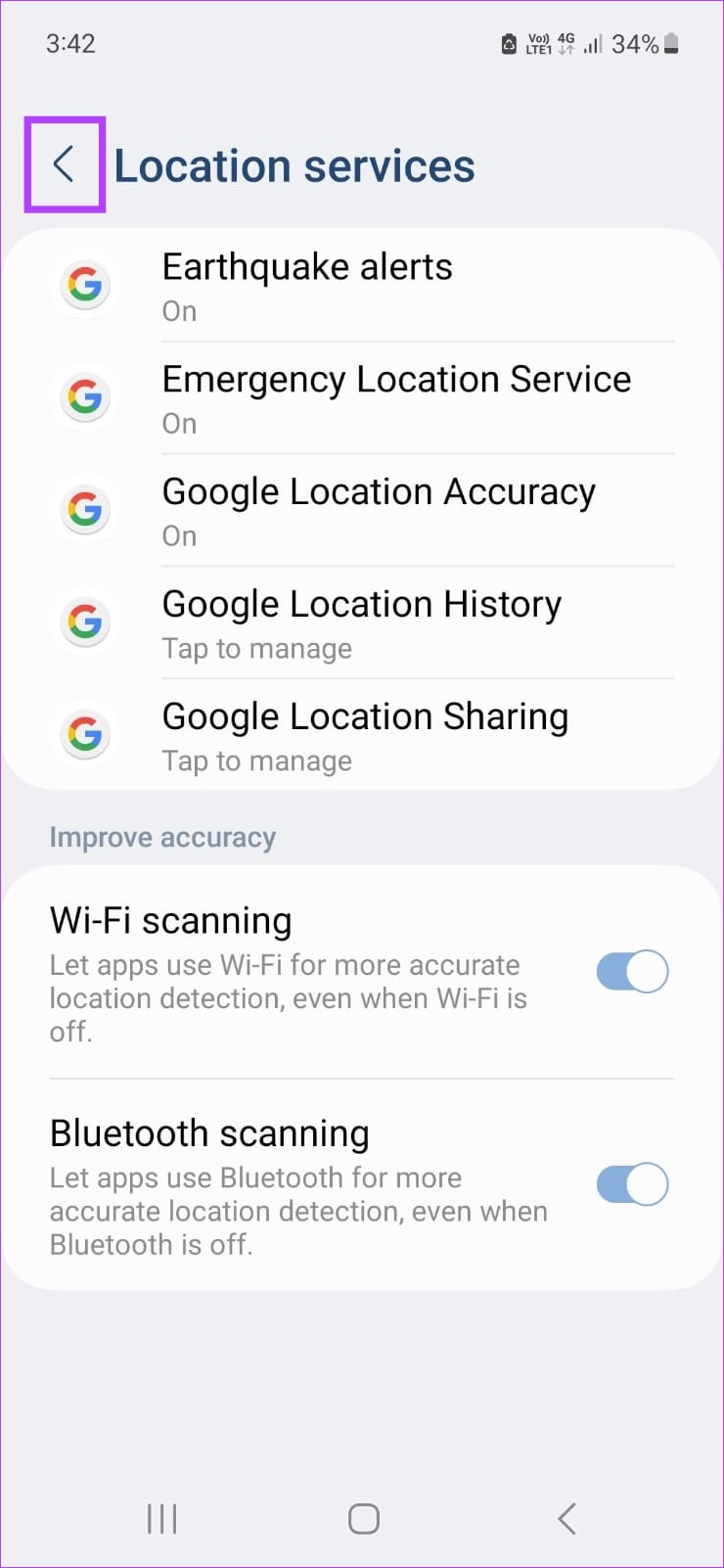
Krok 5: Tutaj dotknij Uprawnienia aplikacji.
Krok 6: Od z tej listy, dotknij Mapy.
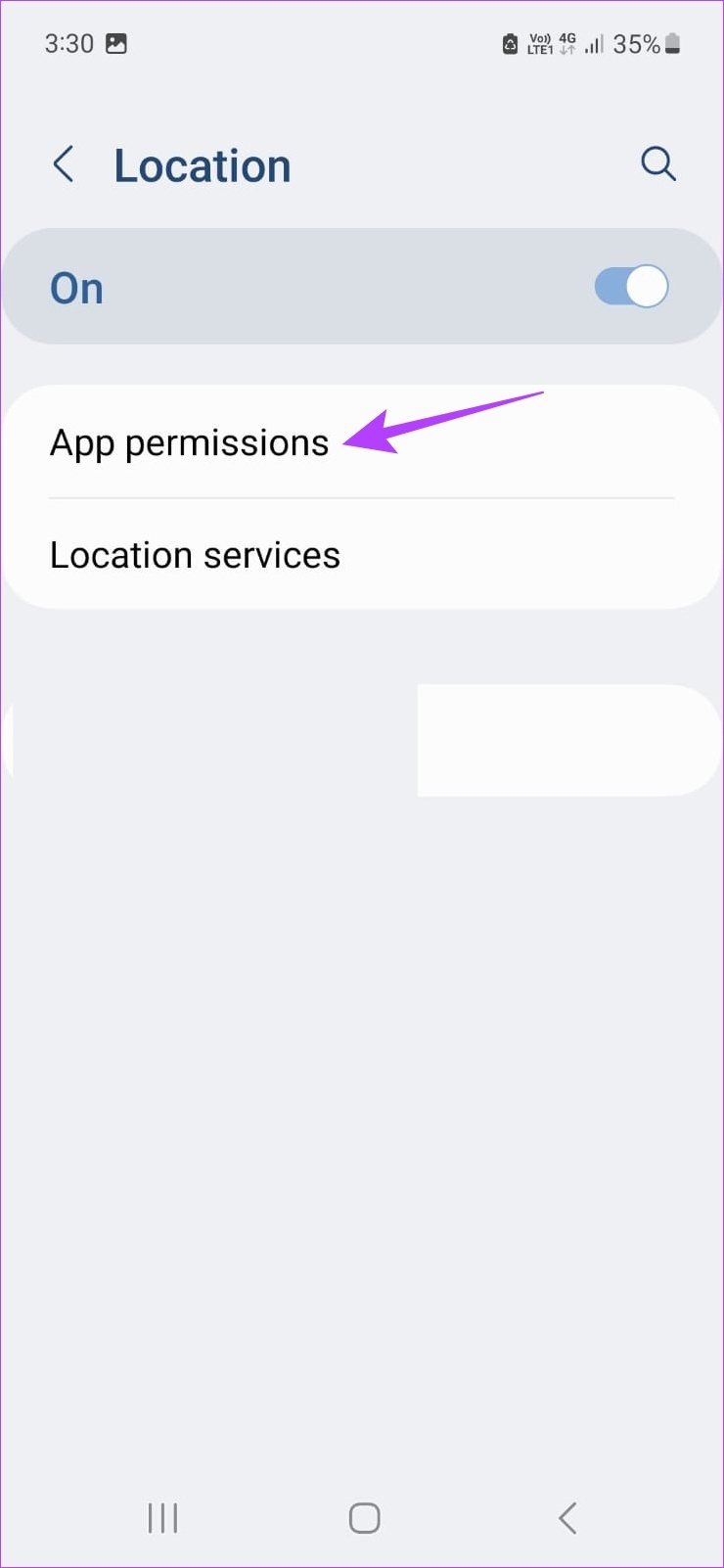
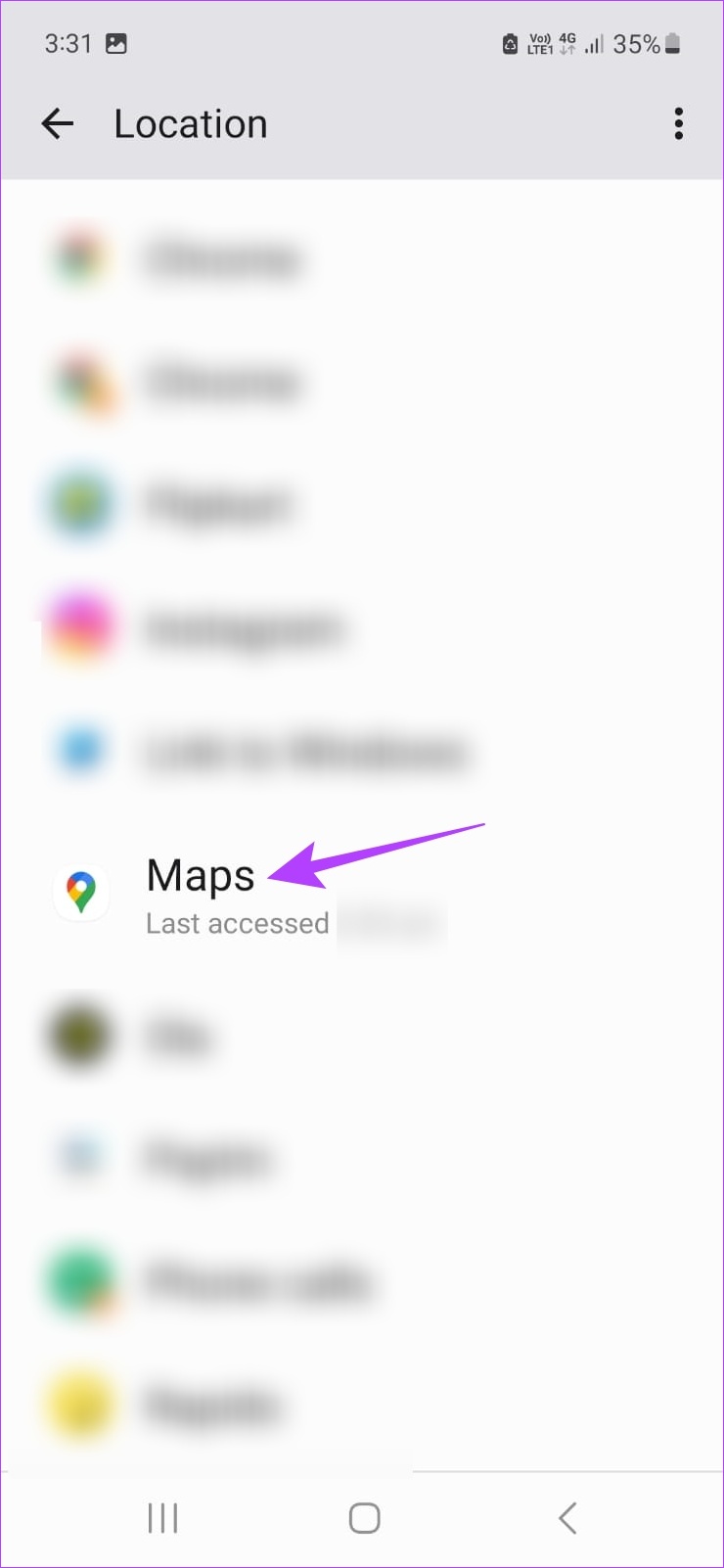
Krok 7: Tutaj wybierz „Zawsze zezwalaj”.
Krok 8: Następnie upewnij się, że przełącznik „Użyj dokładnej lokalizacji” jest włączony.
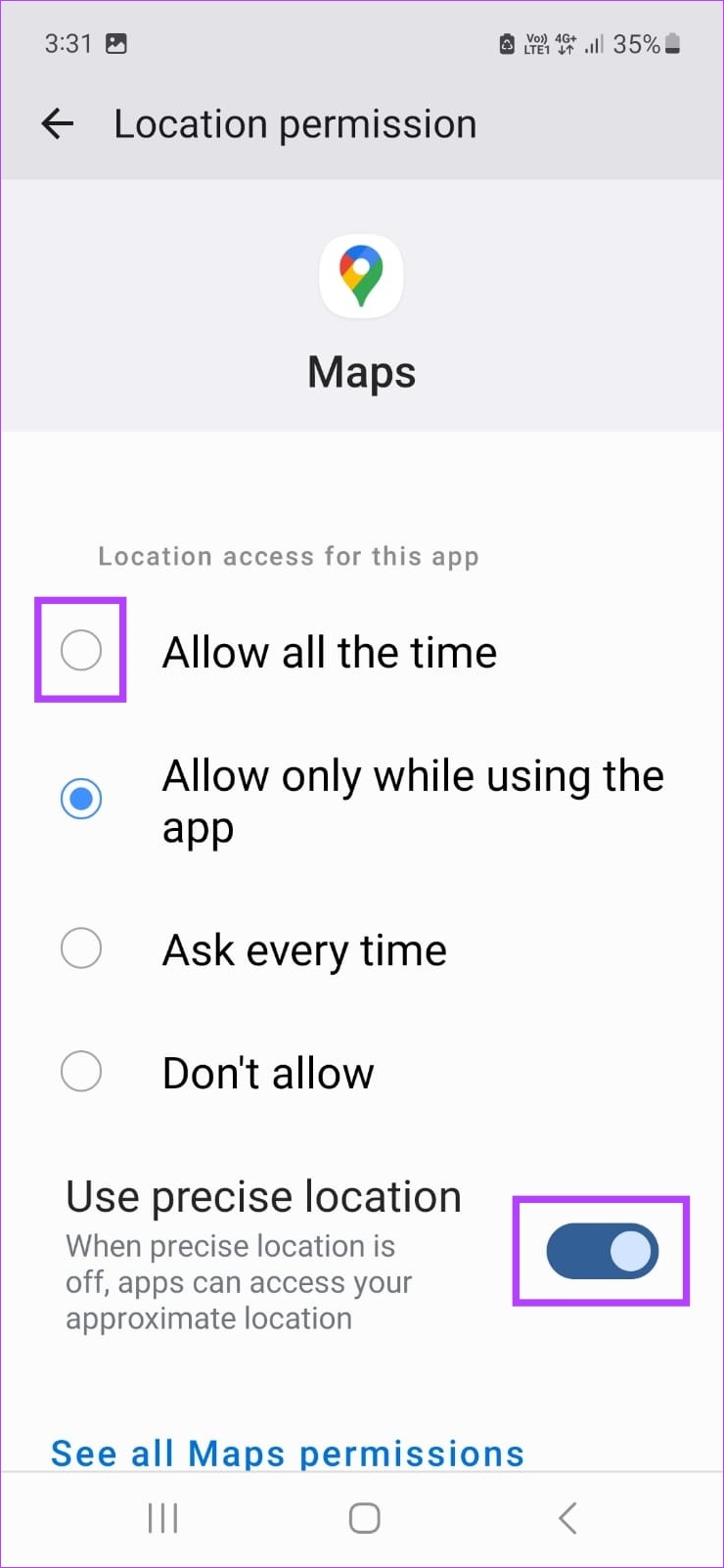
Da to Mapom Google pełny dostęp do danych o lokalizacji przy jednoczesnym zapewnieniu dostępności dokładnych danych o lokalizacji.
Wskazówki dotyczące zwiększania dokładności lokalizacji w Mapach Google
Chociaż powyższe sposoby pomogą Ci skalibrować GPS na urządzeniach z Androidem i iOS, istnieją inne sposoby na poprawę dokładności Google Mapy. Przyjrzyjmy się kilku z nich.
1. Włącz usługi lokalizacyjne
Jak wspomniano powyżej, przed użyciem aplikacji mobilnej Mapy Google konieczne jest włączenie usług lokalizacyjnych. Dzięki temu Mapy Google będą dokładnie wiedziały, gdzie się znajdujesz, co pomoże w ustaleniu punktu początkowego i innych funkcji kierunkowych Twojej podróży.
Jeśli usługi lokalizacyjne nie działają w systemach Android i iOS, spróbuj ponownie uruchomić urządzenie. Po zakończeniu ponownie włącz usługi lokalizacyjne w menu szybkich ustawień.
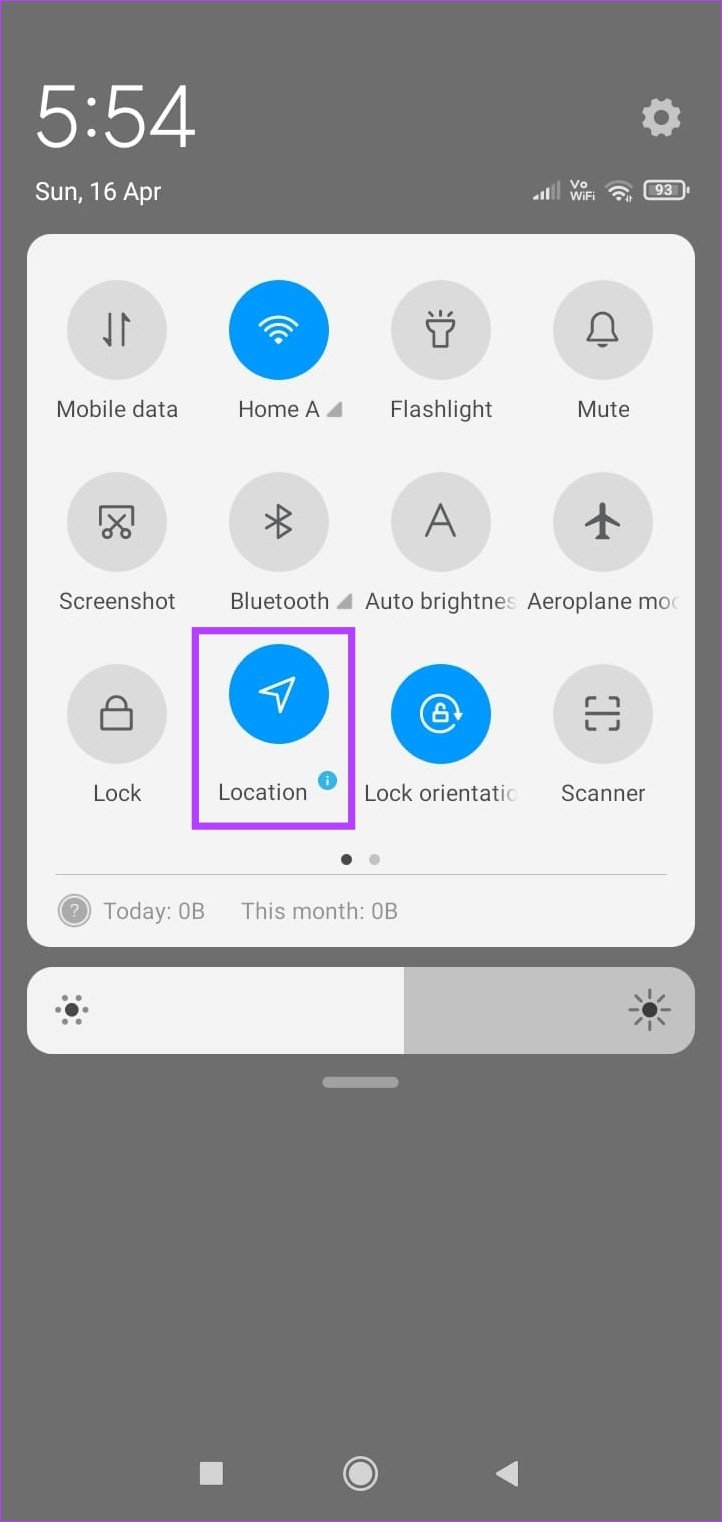
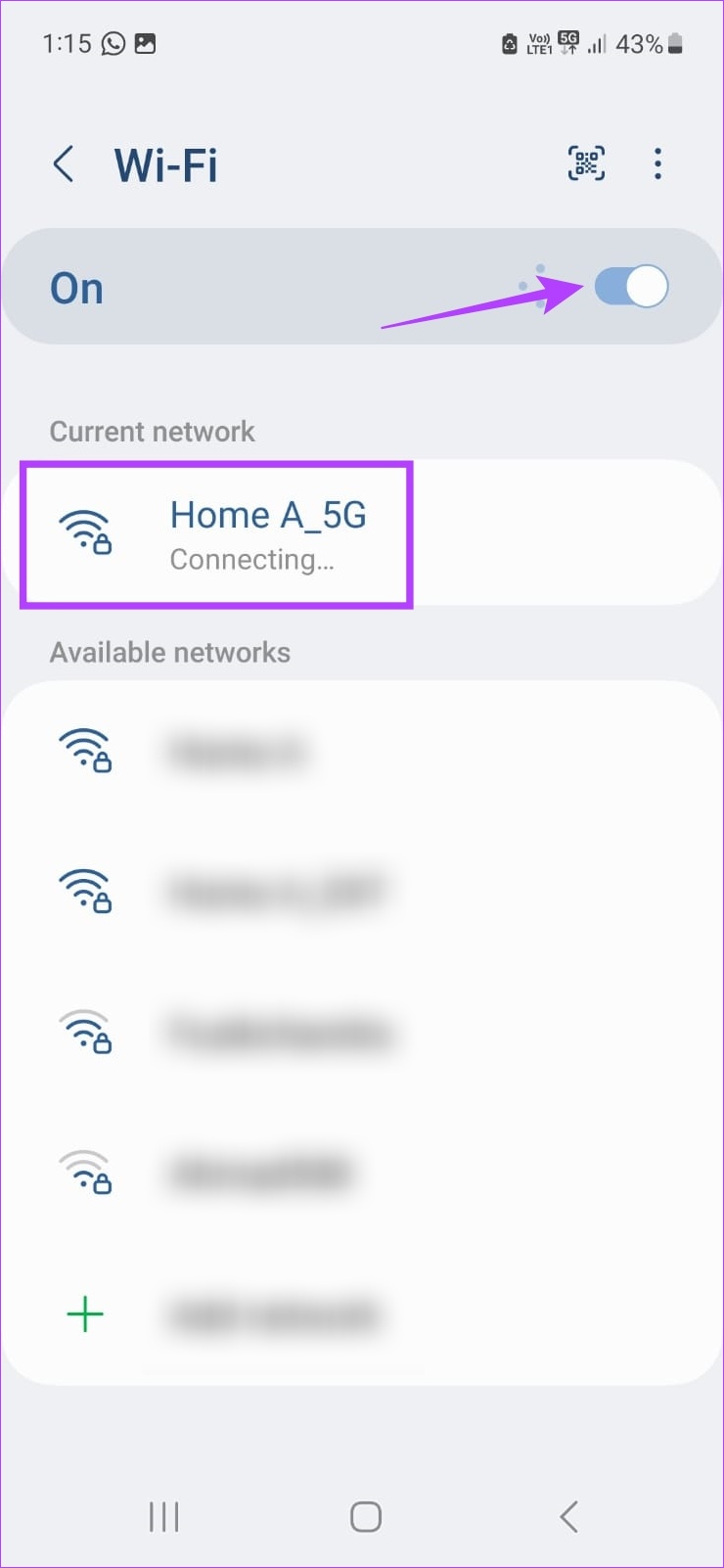
2. Połącz się z Wi-Fi
Chociaż połączenie z Wi-Fi może wydawać się przypadkowym sposobem na poprawę dokładności lokalizacji, to wcale nim nie jest. Nasze urządzenia korzystają z pobliskich sieci Wi-Fi i innych punktów dostępu, aby określić lokalizację urządzenia. Znany również jako system pozycjonowania Wi-Fi, może pomóc poprawić dokładność GPS podczas korzystania z Map Google.
Zatem zawsze, gdy jesteś w domu lub w miejscu z łącznością Wi-Fi, włącz Wi-Fi i upewnij się, że Twoje urządzenie jest połączone. Zaleca się jednak ostrożność podczas łączenia się z publicznymi sieciami Wi-Fi.
3. Wyłączanie trybu niskiego zużycia energii lub oszczędzania baterii
Oszczędzanie baterii na Androidzie i tryb niskiego zużycia energii na iPhonie to świetne sposoby na wydłużenie czasu pracy na baterii, zwłaszcza gdy nie masz natychmiastowego dostępu do ładowarki lub punktu ładowania. Może to jednak ograniczyć działanie innych usług kosztem wydłużenia czasu pracy baterii.
Może to również wpłynąć na usługi lokalizacyjne i kalibracyjne w Twoim urządzeniu. Jeśli więc masz problemy z aplikacją mobilną Mapy Google, wyłączenie trybu niskiego zużycia energii lub oszczędzania baterii może pomóc je rozwiązać, a także poprawić dokładność lokalizacji na urządzeniu.
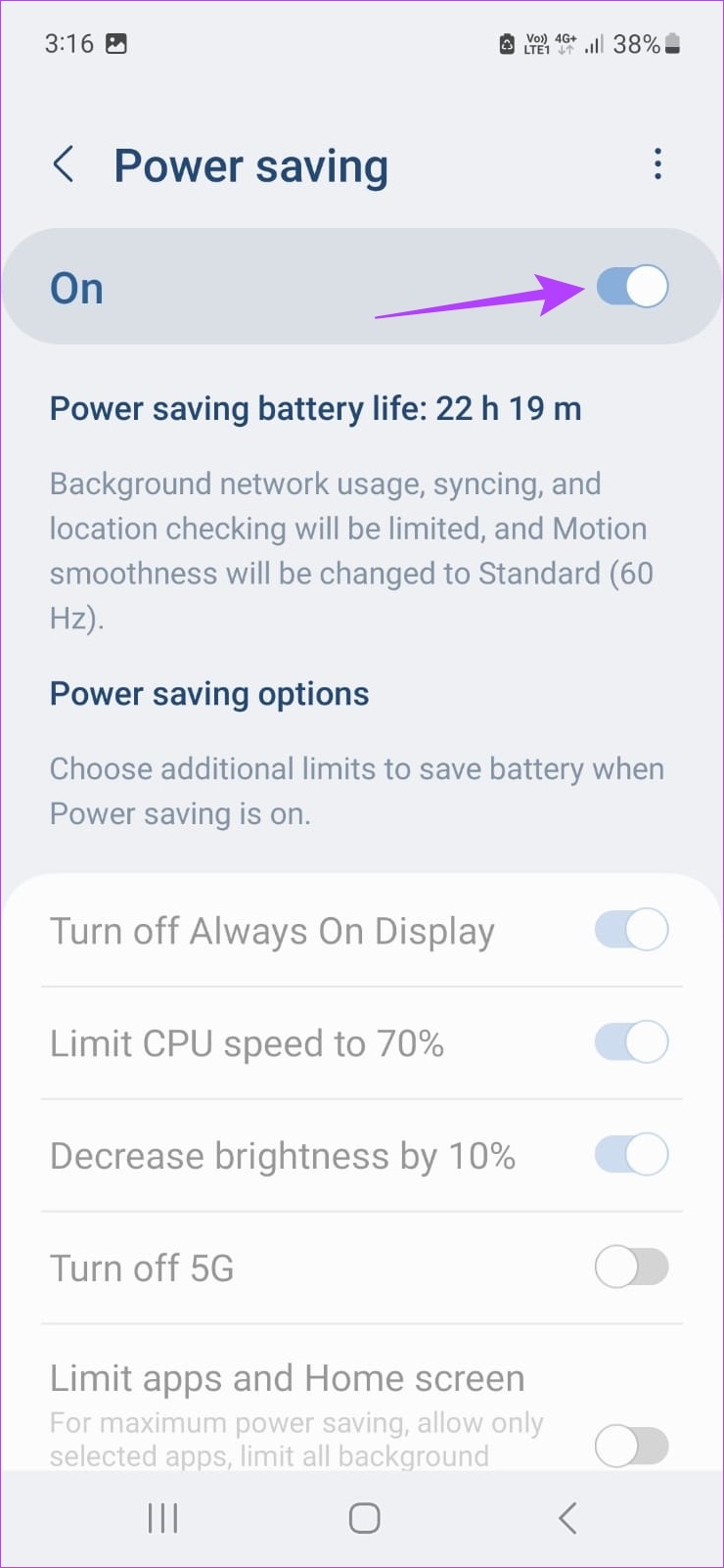
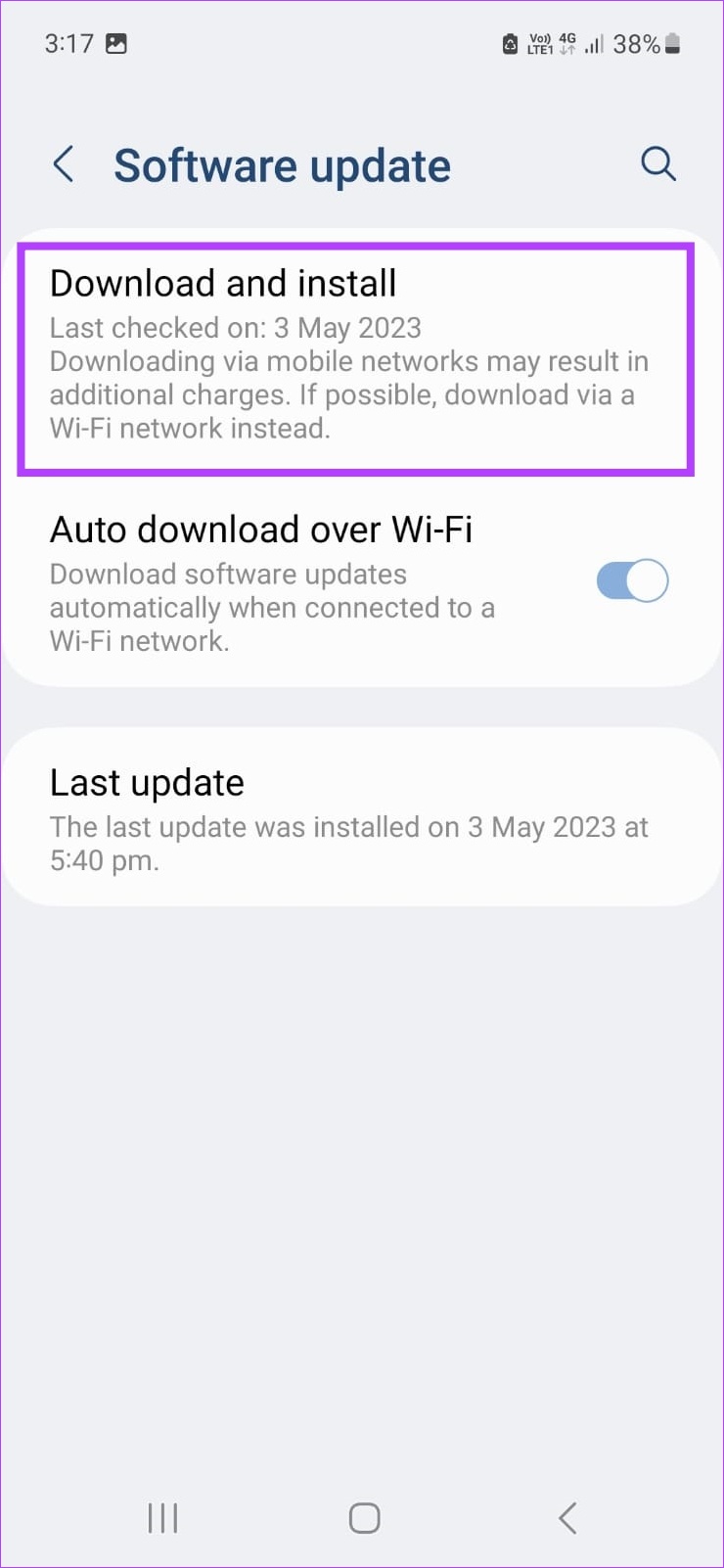
4. Sprawdź dostępność aktualizacji oprogramowania
Każda aktualizacja oprogramowania zawiera odpowiednią liczbę poprawek błędów, poprawek zabezpieczeń i wprowadzających nowych funkcji. Oznacza to również, że jeśli masz problemy z kalibracją Map Google, możesz sprawdzić, czy jest dostępna aktualizacja oprogramowania dla Twojego urządzenia z Androidem lub iOS.
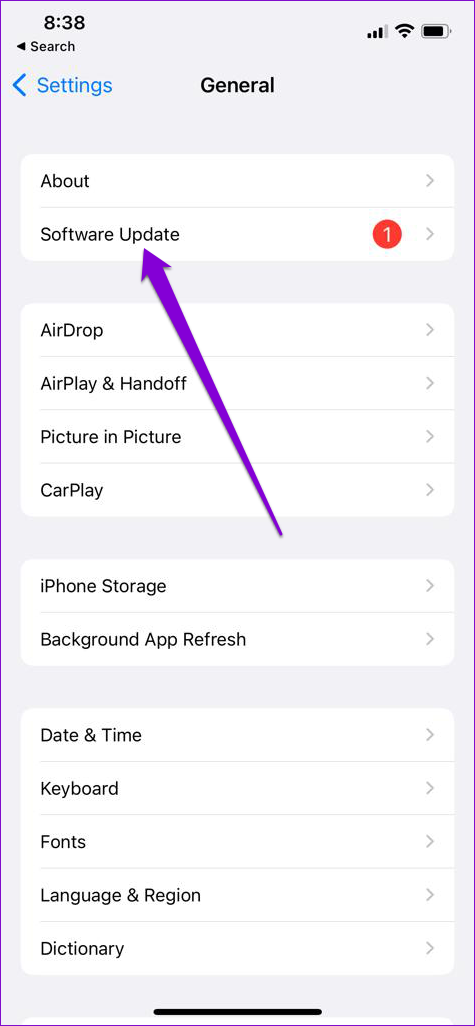
Jeśli jest dostępny, pobierz plik aktualizacji i kontynuuj jego instalację. Po ponownym uruchomieniu urządzenia otwórz Mapy Google i ponownie sprawdź dokładność GPS.
Najczęstsze pytania dotyczące korzystania z Map Google na Androidzie i iOS
1. Czy możesz korzystać z Map Google w trybie offline?
Aby korzystać z Map Google w trybie offline, przejdź do paska wyszukiwania i wpisz miejsce, do którego chcesz się udać. Następnie wybierz adres z wyników wyszukiwania. Gdy pojawi się więcej opcji, przejdź do prawego górnego rogu i dotknij ikony z trzema kropkami. Tutaj dotknij „Pobierz mapę offline”. Następnie użyj palców, aby wybrać obszar i dotknij Pobierz. Po zakończeniu pobierania możesz przystąpić do korzystania z niego w trybie offline do nawigacji. Dane o ruchu na żywo mogą być jednak niedostępne.
2. Czy można wyświetlić historię lokalizacji w Mapach Google?
Otwórz aplikację mobilną Mapy Google i dotknij ikony swojego profilu w prawym górnym rogu. Następnie dotknij Twojej osi czasu. Skorzystaj z opcji menu, aby odpowiednio wyświetlić historię lokalizacji w Mapach Google. Pamiętaj, że możesz uzyskać dostęp do tej funkcji tylko wtedy, gdy historia lokalizacji jest włączona w Mapach Google.
Kalibruj Mapy Google
To są wszystkie sposoby kalibracji Map Google na Androidzie i iOS, aby poprawić dokładność GPS. Dodatkowo, jeśli uważasz, że Mapy Google już Ci nie służą, sprawdź naszą listę najlepszych alternatyw dla Map Google i trochę wstrząśnij.
